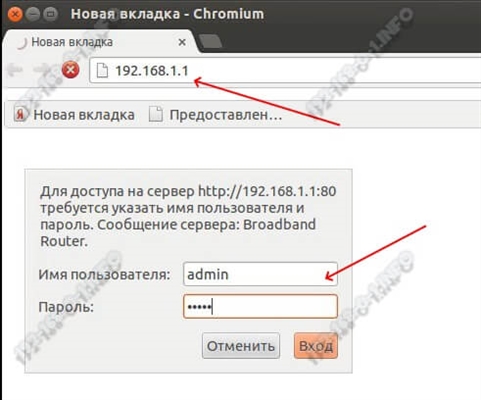Hallo! Jeg har en Philips TV, som har et Smart TV-system bygget på Android TV. Og i denne artikkelen vil jeg vise deg hvordan du kobler Philips TV-en din på Android TV til et Wi-Fi-nettverk for å få tilgang til Internett, se filmer på nettet, YouTube-videoer og se filmer fra datamaskinen din. En TV på Android TV har mange muligheter. Vi vil definitivt dekke alt i separate artikler. Vel, først må du koble TV-en til Internett, og helst trådløst - via Wi-Fi. Uten en internettforbindelse er sannsynligvis de fleste funksjonene til en slik TV rett og slett ikke tilgjengelige. Du kjøpte hovedsakelig TV-er med smarte TV-er til hva, for å se filmer på nettet, installere noen applikasjoner og spill, ha tilgang til forskjellige filmer og bilder som ligger på datamaskinen din, etc.
Da jeg valgte en TV, så jeg straks mot LG med Web OS (som vi koblet til Internett i denne artikkelen). Men det skjedde slik at jeg kjøpte en Philips 43PUS7150 / 12 (modell 2015). Nå vil vi koble den til Internett. Hvis du har en annen modell, så er det greit, alt er nesten det samme der.
Du må selvfølgelig ha konfigurert et Wi-Fi-nettverk. Det vil si ruteren som distribuerer den. Vel, Internett via Wi-Fi skal fungere. Og TV-en må være innenfor rekkevidden til hjemmets Wi-Fi-nettverk. TV-en må også ha en innebygd Wi-Fi-mottaker. Eller en egen ekstern adapter PTA128 / 00 er koblet til.
Philips (Android TV) Wi-Fi-tilkobling
Hvis du ikke koblet til Internett under installasjonsprosessen (da du først slo den på), kan dette gjøres fra Android TV-innstillingene selv. Slå på TV-en, og trykk på knappen med bildet av huset på fjernkontrollen.

Rull ned menyen helt nederst, det vil være innstillinger. Vennligst velg kablet og trådløst nettverk.

Velg et element Kablet eller Wi-Fi, og trykk på høyre pil på fjernkontrollen.

Velg et element Nettverkstilgang.

Velg deretter Trådløst.
Vær oppmerksom på at Philips TV kan kobles til Wi-Fi uten å oppgi passord, og gjennom WPS, eller WPS med PIN-kode.
Det fungerer slik: velg WPS-elementet, og på ruteren aktiverer vi WPS-funksjonen med en spesiell knapp, som vanligvis er plassert på enhetsvesken. TV-en kobles til ruteren. Ved å velge WPS med PIN-kode, må du spesifisere PIN-kodesettet på ruteren din. Hvis du ikke har endret det, kan det være angitt på et klistremerke på undersiden av ruteren.

Velge et Wi-Fi-nettverk for å koble til.

Bruk tastaturet på skjermen eller på fjernkontrollen, skriv inn passordet for å koble til det trådløse nettverket, og trykk på den grønne knappen (på skjermtastaturet) for å fortsette.

TV-en vil koble seg til nettverket. Trykk Fullstendig.

Det er det, du kan bruke Android TV. Åpne help-wifi.com i TV-nettleseren:

I fremtiden vil TV-en automatisk koble seg til dette Wi-Fi-nettverket.
Hvis Philips TV-en din ikke kobler til Wi-Fi
Først av alt, prøv å starte ruteren på nytt (bare koble fra og slå på).
Sørg også for at du skriver inn riktig passord for tilkobling til det trådløse nettverket. Hvis du har glemt passordet, kan du prøve å se på passordet på datamaskinen din eller i innstillingene til ruteren. Hvis du skriver inn passordet feil, vil innskriften først "henge" veldig lenge Forbindelse ...

Og så, mest sannsynlig, vil inskripsjonen vises Finner ikke nettverk.

Hva mer du kan prøve: endre passordet til et nytt 8-sifret, endre den trådløse kanalen, tilbakestille ruteren innstillinger, og sett den opp igjen. Hvis TV-en ikke vil koble til det trådløse nettverket på noen måte, kan du prøve å koble den til et annet nettverk, hvis mulig.
Avanserte trådløse innstillinger
Når du har valgt innstillingene for kablede og trådløse nettverk i Android TV-systemet, kan du også angi statiske data (IP-adresse, DNS) for tilkobling til nettverket. Bare gå til fanen Nettverkskonfigurasjon, og velg Statisk IP-adresse... Og så, i fanen Sette opp en statisk IP-adresse angi de nødvendige parametrene.

Men det er bedre å ikke gå inn i disse innstillingene unødvendig. Hvis den ikke kobles til, må du installere DHCP tilbake. Dette er automatisk mottakelse av IP-adressen fra ruteren.
Du kan også se parametrene til nettverket du er tilkoblet for øyeblikket. For å gjøre dette, velg Vis nettverksinnstillinger-fanen i innstillingene.

Du kan også slå av Wi-Fi helt på Philips TV og slå den på igjen. For dette er det et avsnitt Wi-Fi på / av.

Det trådløse Internett fungerer stabilt. Når du slår på TVen, kobles nettverket automatisk til. Jeg tror du gjorde det samme, og alt fungerer.